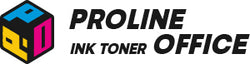Der Canon PIXMA TS3350 ist ein beliebter, kompakter Farb-Multifunktionsdrucker, der Drucken, Scannen und Kopieren vereint. Dank WLAN-Konnektivität, integriertem LCD-Display und einfacher Bedienung ist er ideal für den Heimbereich. Die Kompatibilität mit den Canon Tintenpatronen PG-545XL (Schwarz) und CL-546XL (Farbe) gewährleistet sparsames und qualitativ hochwertiges Drucken.
Proline Office erfahren Sie, wie Sie Ihren Canon PIXMA TS3350 Drucker mit einem WLAN-Netzwerk, Ihrem Smartphone oder Ihrem Computer verbinden. Darüber hinaus erklären wir die Installation der Tintenpatronen und beantworten häufig gestellte Fragen.
Inhaltsverzeichnis:
- WLAN-Verbindung via WPS
- Verbinden des Canon TS3350 Druckers mit einem Telefon
- Anschließen des TS3350-Druckers an einen PC oder Mac
- FAQ – Häufig gestellte Fragen zum Canon Pixma TS3350
- Fazit
WLAN-Verbindung via WPS
Stellen Sie sicher, dass Ihr Router über eine physische WPS-Taste verfügt und das WPA- oder WPA2- Protokoll verwendet . Sie können im Handbuch Ihres Routers nachschlagen oder gegebenenfalls Ihren Internetanbieter kontaktieren. Keine Sorge, die meisten modernen Router unterstützen diese Methode. Folgende Schritte sind zu befolgen:
- Schalten Sie den Drucker und den Router ein. Stellen Sie sie nah beieinander auf, um Störungen zu vermeiden.
- Drücken Sie am Drucker die Taste [Netzwerk] so lange, bis das Wi-Fi-Symbol auf dem LCD-Bildschirm blinkt.
- Drücken Sie am Router die physische WPS-Taste so lange, bis die entsprechende Leuchte blinkt.
- Wenn das Wi-Fi-Symbol aufhört zu blinken und die Betriebsanzeige dauerhaft leuchtet, ist die Verbindung erfolgreich.
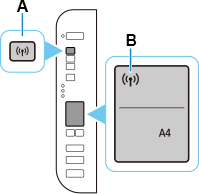
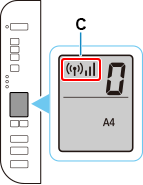
Verbinden des Canon TS3350 Druckers mit einem Telefon
So verbinden Sie Ihren Drucker mit einem Android-Smartphone oder einem iPhone/iPad. Folgende Schritte sind zu befolgen:
Schritt 1: Laden Sie die Canon PRINT App aus dem App Store (iOS) oder Google Play (Android) herunter. Sie müssen sie nicht sofort öffnen.
Schritt 2: Drücken Sie am Drucker die Taste [Direct] so lange, bis das Wi-Fi-Symbol auf dem LCD-Bildschirm blinkt.
Schritt 3: Öffnen Sie auf Ihrem Smartphone die WLAN-Einstellungen und wählen Sie das Netzwerk mit dem Namen Canon_ij_XXXX (automatisch vom Drucker generiert). Normalerweise ist kein Passwort erforderlich.
Schritt 4: Öffnen Sie die Canon PRINT-Anwendung:
- Drücken Sie "Ja", um die Suche nach verfügbaren Druckern zuzulassen.
- Wählen Sie „Mein Netzwerk“ und anschließend Ihr WLAN-Heimnetzwerk.
- Geben Sie Ihr WLAN-Passwort ein und bestätigen Sie es.
- Sobald die Meldung „Sie sind bereit!“ erscheint, ist die Einrichtung abgeschlossen. Sie können nun von Ihrem Smartphone aus drucken.
Anschließen des TS3350-Druckers an einen PC oder Mac
Egal ob Sie einen Laptop, einen Windows-PC oder einen Mac verwenden, die Vorgehensweise ist ähnlich. Folgende Schritte sind zu befolgen:
Schritt 1: Laden Sie den offiziellen Installationstreiber für Ihren TS3350-Drucker herunter.
Schritt 2: Starten Sie das Installationsprogramm und folgen Sie den Anweisungen auf dem Bildschirm.
Schritt 3: Wählen Sie bei der Auswahl der Verbindungs-Methode Folgendes:
- USB, falls Sie den Drucker per Kabel anschließen möchten;
- Wi-Fi, falls Sie eine drahtlose Verbindung bevorzugen.
Schritt 4: Sobald die Installation abgeschlossen ist, gehen Sie zu:
Geräte > Drucker und Scanner > Drucker hinzufügen .
Schritt 5: Wählen Sie den erkannten Canon TS3350 aus, um den Druckvorgang von Ihrem Computer aus zu starten.
FAQ – Häufig gestellte Fragen zum Canon Pixma TS3350
1. Warum kann ich den Drucker nicht an meinen Computer anschließen?
Bitte prüfen Sie folgende Punkte:
- Ihr Computer und Ihr Drucker sind mit demselben WLAN-Netzwerk verbunden;
- Wenn Sie ein USB-Kabel verwenden, vergewissern Sie sich, dass es richtig eingesteckt ist;
- Starten Sie Drucker und Router neu;
- Aktualisieren Sie den Druckertreiber von der Canon-Website.
2. Wie setze ich den Canon TS3350 Drucker auf die Werkseinstellungen zurück?
Diese Funktion ist nützlich, wenn Sie Ihr Internet-Router- oder WLAN-Passwort ändern:
- Drücken Sie die Taste [SETUP] so lange, bis der Code [11] auf dem Bildschirm blinkt.
- Drücken Sie anschließend die Taste [Schwarz] oder [Farbe], um zu bestätigen.
3. Welche Tintenpatrone ist mit einem Canon TS3350 Drucker kompatibel?
Ihr Drucker verwendet:
- Canon PG-545XL (schwarz)
- Canon CL-546XL (Farbe – Cyan, Magenta und Gelb)
4. Wie wechsle ich eine Tintenpatrone in meinem Canon TS3350?
- Schritte 1: Schalten Sie den Drucker ein.
- Schritte 2: Öffnen Sie die obere Abdeckung: Der Druckkopf fährt automatisch in die Mitte.
- Schritte 3: Entfernen Sie die alten Patronen: Drücken Sie vorsichtig darauf, um sie zu lösen.
- Schritte 4: Bereiten Sie die neuen True Image-Kassetten vor:
- Schritte 5: Nehmen Sie sie aus der Verpackung.
- Schritte 6: Entfernen Sie den Schutzstreifen (ohne die Kupferkontakte zu berühren).
- Schritte 7: Setzen Sie die Patronen in die entsprechenden Steckplätze ein: Schwarz auf der rechten Seite, Farbe links.
- Schritte 8: Drücken Sie fest, bis Sie ein Klicken hören. Schließen Sie die Motorhaube.
Führen Sie einen Testdruck durch, um die ordnungsgemäße Funktion zu überprüfen.
Fazit
Der Canon PIXMA TS3350 Drucker ist ideal für den Heimgebrauch: einfach zu bedienen, preiswert und kompatibel mit kostengünstigen Patronen wie denen von Proline Office Folgen Sie unseren Schritt-für-Schritt-Anleitungen für eine schnelle und problemlose Einrichtung.